Obsah stránky
Recenze a ocenění
Migrace dat je přenos dat z jednoho systému do druhého, ze starého počítače do nového počítače nebo z jednoho úložného zařízení do druhého. K migraci dat obvykle dochází během upgradu stávajícího hardwaru nebo přenosu na zcela nový systém. Mezi příklady patří migrace na hardwarovou platformu nebo z ní, upgrade databáze nebo migrace na nový software.
Jakožto přední světový poskytovatel softwaru pro zabezpečení dat a správu úložišť nabízí EaseUS tři bezplatné softwarové programy, které uživatelům pomáhají s bezplatnou migrací dat, aplikací a operačních systémů mezi diskovými jednotkami/počítači.
- EaseUS Todo PCTrans - Migrace dat mezi počítači zdarma
- EaseUS Partition Master - Klonování systémového/datového oddílu na nový disk zdarma
- EaseUS Todo Backup - Zálohování dat na nový disk
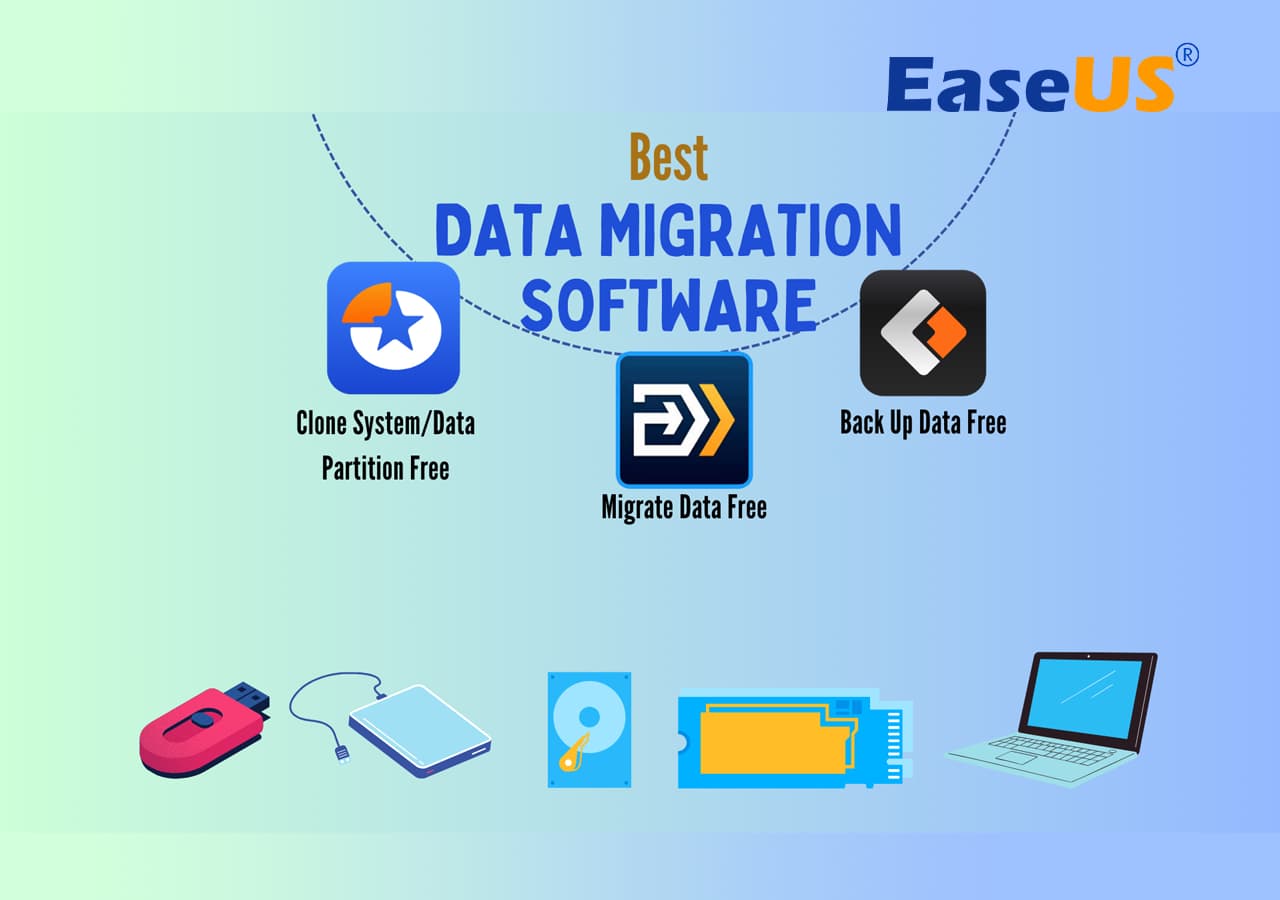
Todo PCTrans zdarma - Migrace dat mezi dvěma počítači zdarma
EaseUS Todo PCTrans Free , bezplatný software pro migraci aplikací a dat, dokáže snadno a zdarma migrovat data, včetně hudby, dokumentů, videí, fotografií atd., a aplikace spolu s jejich nastavením ze starého počítače do nového. Uživatelé Windows mohou také flexibilně migrovat data a programy z Windows 8/7/XP do Windows 10/11 nebo novějších systémů Windows, z 32bitového operačního systému Windows na 64bitový operační systém Windows.
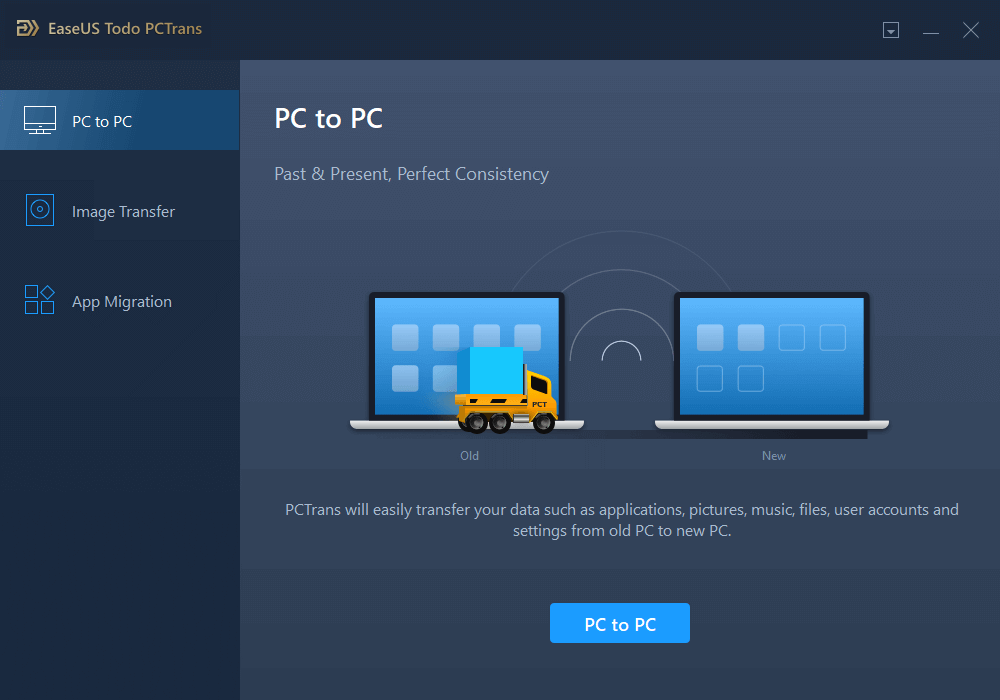
Klady a zápory s posudkem redakce:
Hodnocení experta:
👍🏻Výhody
- Snadné použití, uživatelsky přívětivé i pro začátečníky
- Zdarma přenos dat, souborů a složek
- Volná migrace programů a programových dat mezi diskovými jednotkami/počítači
- Zdarma přenos účtů a nastavení
👎🏻Nevýhody
- Některé pokročilé funkce vyžadují upgrade
Recenze redakce:
Todo PCTrans od EaseUS pomáhá s přenosem dat a programů mezi systémy Windows. - TechRebuplic
Krok 1. Nastavení starého počítače
- Nejprve nainstalujte a spusťte EaseUS Todo PCTrans a v levém panelu hlavního rozhraní vyberte Přenos dat .

- Vyberte možnost „Přímý přenos“ a pokračujte kliknutím na tlačítko „Další“.

Krok 2. Nastavení nového počítače
- Stáhněte a spusťte EaseUS Todo PCTrans na novém počítači; vyberte „Toto je nový počítač“ a klikněte na „Další“.

- Vyberte možnost „Přenést přímo“ a pokračujte kliknutím na tlačítko „Další“.
- Vyberte „Síť“ a pokračujte kliknutím na tlačítko Další. Tím se automaticky prohledá starý počítač. (Ujistěte se, že oba počítače jsou připojeny ke stejné místní síti LAN.)

- Vyberte cílový počítač a klikněte na tlačítko Připojit. Poté bude skenování a analýza dat ve starém počítači nějakou dobu trvat.

Krok 3. Vyberte data k přenosu
- Na novém počítači vyberte aplikace, soubory a účty, které chcete přenést. Poté klikněte na tlačítko „Přenést“.

Pro další podrobnosti se můžete řídit tímto návodem:
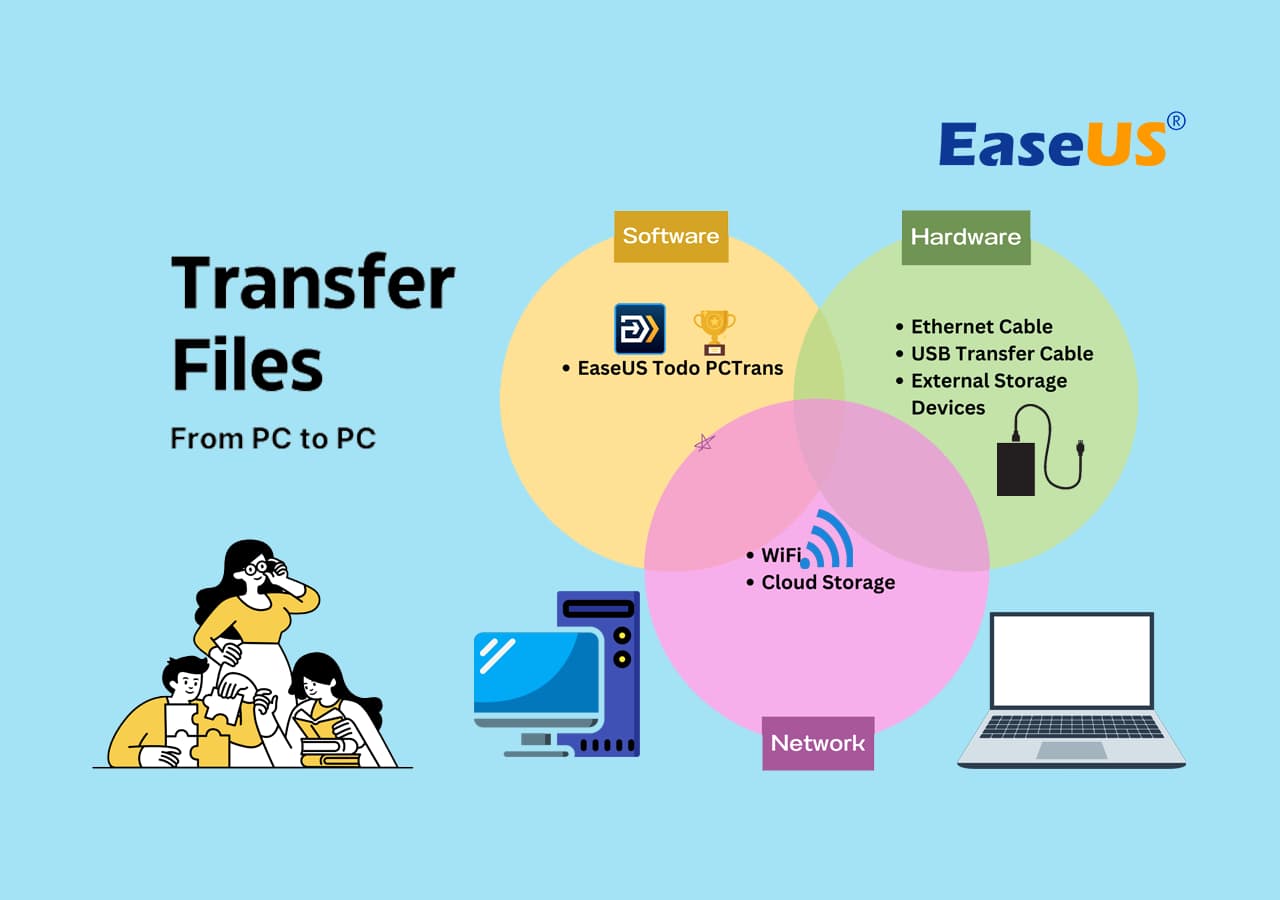
6 způsobů přenosu souborů z počítače do počítače [Průvodce s obrázky]
Tato kompletní příručka vám poskytne všechny způsoby přenosu souborů z jednoho počítače do druhého v systému Windows 10 a 11. Čtěte dál a budete vědět, jak přenášet soubory z počítače do nového počítače v počítači se systémem Windows. Číst dále >>
Partition Master Free - Klonování systémových a datových oddílů
Jako nejoblíbenější nástroj pro migraci operačních systémů nabízí EaseUS Partition Master Free funkci klonování pro migraci datových aplikací z většího pevného disku na malý SSD disk pro přenos operačního systému a optimalizaci výkonu systému. Kromě klonování interních diskových jednotek mohou uživatelé tento software použít také ke klonování vyměnitelných zařízení, jako jsou SD karty, USB flash disky a dokonce i externí diskové jednotky.

Klady a zápory s posudkem redakce:
Hodnocení experta:
👍🏻Výhody
- Jednoduché a snadno zvládnutelné i pro začátečníky
- Datový oddíl ke klonování zdarma
- Systémový oddíl ke kopírování zdarma
👎🏻Nevýhody
- Migrace operačního systému mezi diskovými jednotkami a počítači vyžaduje upgrade
Recenze redakce:
EaseUS Partition Master Free Edition se neuvěřitelně snadno používá, což je jeden z mnoha důvodů, proč byste ho měli zvážit při hledání dobrého bezplatného nástroje pro dělení disku. - Lifewire
Krok 1. V EaseUS Partition Master vyberte v levé nabídce možnost „Klonovat disk“. Klikněte na „Klonovat oddíl“ a poté na „Další“.
Krok 2. Vyberte zdrojový oddíl, ze kterého chcete klonovat, a klikněte na tlačítko „Další“.
Krok 3. Vyberte cílový oddíl a pokračujte kliknutím na tlačítko „Další“.
- Pokud klonujete oddíl na existující oddíl, měli byste před klonováním přenést nebo zálohovat data, abyste zabránili jejich přepsání.
- Zkontrolujte varovnou zprávu a potvrďte „Ano“.
Krok 4. Klikněte na tlačítko Start a počkejte na dokončení klonování.
V tomto video tutoriálu si můžete ověřit, jak klonovat oddíl nebo systémem rezervovaný oddíl.
Pokud před migrací dat nemáte dostatek místa v cílovém disku, je EaseUS Partition Master Free nejlepším nástrojem pro změnu velikosti oddílů, který vám pomůže zvětšit místo na disku. Další návody naleznete také:
Zálohování Todo zdarma - Migrace dat z jednoho disku na druhý
EaseUS Todo Backup Free , bezplatný software pro zálohování a migraci dat, nabízí zálohování dat a klonování disků/oddílů pro snadnou migraci dat z jednoho oddílu na druhý, z jednoho pevného disku na druhý, pro upgrade/výměnu disku bez nutnosti přeinstalování operačního systému Windows a aplikací.

Klady a zápory s posudkem redakce:
Hodnocení experta:
👍🏻Výhody
- Zdarma a snadno použitelné
- Bezplatné záložní soubory
- Bezplatné zálohovací disky
👎🏻Nevýhody
- Různé zotavení vyžaduje upgrade
Recenze redakce:
Todo Backup je efektivní platforma, která vám zajistí časté zálohování a nikdy neztratíte data trvale kvůli malwaru nebo systémovým chybám. - techradar
Kromě migrace dat je EaseUS Todo Backup Free nejlepším bezplatným zálohovacím softwarem, který chrání váš počítač a data v případě selhání systému a ztráty dat. Podrobný návod naleznete na této stránce:

Jak přenést operační systém z jednoho počítače do druhého
Toto je návod, jak přenést operační systém z jednoho počítače do druhého. V tomto článku se dozvíte, jak bez problémů přesunout operační systém Windows do jiného počítače pomocí EaseUS Todo Backup. Číst dále >>
O autorovi
Aktualizováno uživatelem
Recenze a ocenění
Product Reviews
-
EaseUS Todo PCTrans Free is a useful and and reliable software solution created to serve in computer migration operations, be it from one machine to another or from an earlier version of your OS to a newer one.
Read More -
EaseUS Todo PCTrans is by the folks at EaseUS who make incredible tools that let you manage your backups and recover your dead hard disks. While it is not an official tool, EaseUS has a reputation for being very good with their software and code.
Read More
-
It offers the ability to move your entire user account from your old computer, meaning everything is quickly migrated. You still get to keep your Windows installation (and the relevant drivers for your new PC), but you also get all your apps, settings, preferences, images, documents and other important data.
Read More
Související články
-
Jak přenést soubory z iCloudu do Dropboxu [Podrobný návod]
/2025/08/08
-
Mám komprimovat disk, abych ušetřil místo | Rychlá odpověď
/2025/08/08
-
Jak nainstalovat aplikace Adobe na externí pevný disk [krok za krokem]
/2025/08/13
-
Přenos souborů přes USB se ve Windows zasekl na 0? Byly objeveny příčiny a řešení
/2025/08/07